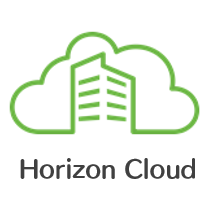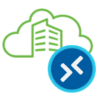長い間、お待ちしておりました~~ やっとこさ、登場!!
VMware Horizon Cloud with WVD とは、”VMware Horizon Cloud” と “Windows Virtual Desktop” 良いところを組み合わせた「RDSH」と「VDI」を提供するサービスです。
Citrix Cloud with WVD と双璧をなす、最強のVDIソリューションです!
提供終了 (EOA):2023 年 10 月 31 日
サポート終了 (EOL):2025 年 1 月 31 日
※VMware Horizon Cloud Next-gen への移行が必要です。

Azure上にあるデスクトップから各種サービスにアクセスするので、レスポンスが大変よろしいです。クラウドネットワークの快適性はレイテンシに大きく依存するので、近いは正義!なのです。
【主なメリット】
・VDI管理機能
・マスターイメージの更新機能
・オンプレミスからの閉域接続が可能
・Windows 10 Multi-session
・FSLogix が利用可能
・Azure ハイブリッドベネフィット
・Windows 7 セキュリティ更新プログラム
[利用可能なOS]
・Windows 10 Enterprise Multi-session + O365PP
・Windows 10 Enterprise Single-session
・Windows 7 Enterprise (Preview)
・Windows Server 2019
・Windows Server 2016
・Windows Server 2012 R2
さっそく、構成を確認してみましょう!
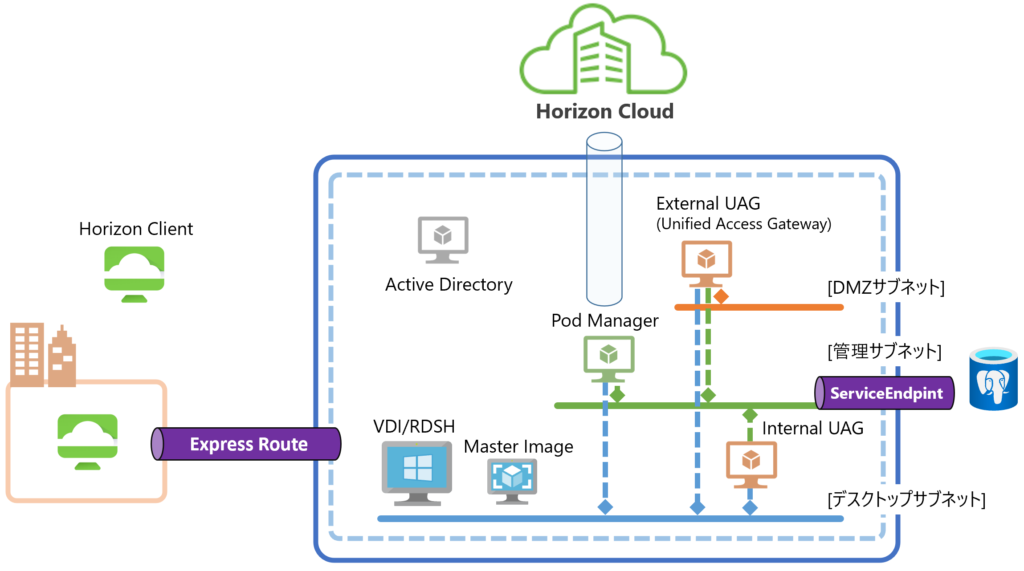
【Horizon Cloud側コンポーネント】
・Desktop & App Management
・User Environment Management
・Image Management
・Monitoring & Analytics
・Service Update
【Azure側コンポーネント】
・Active Directory x2=ユーザー認証のため必須 ※オンプレでも可
・External Unified Access Gateway x2(A4v2)=外部からの接続の時には必須
・Connecter x1(A1v2)=ExtUAGを別VNetに展開した際に必要。Horizon Cloudとの通信用
・Internal Unified Access Gateway x2(A4v2)=内部接続時の証明書エラー対策用
・Pod Manager x2(D4v3)=Horizon Cloudでの操作は、このサーバーを通して実行される
・Azure Database for PostgreSQL [2core 10GB(メモリ最適化)]=Pod Manager用
・Master Image x1 [D4v3 / D2v2 / NV6]=マスターイメージ作成用VM
・VDI/RDSH xN=配信用 デスクトップ・アプリケーションを実行するサーバー
※利用できるVMサイズはリージョンに依存します。
【ネットワーク構成】
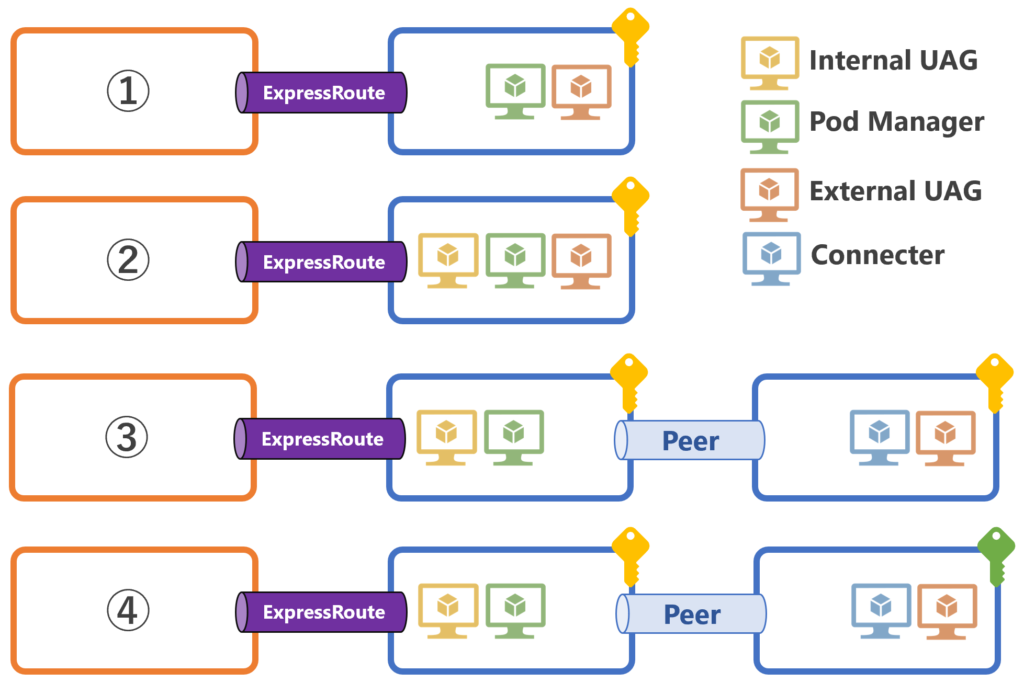
①基本構成 ※②③④に必要性を感じないのであればコレでよい
②基本構成 に Internal UAG を追加した構成
③External UAG を別の仮想ネットワークに展開する構成
④External UAG を別のサブスクリプション内の仮想ネットワークに展開する構成
※サブスクリプションあたり、最大2000台までをサポート
※ポッドあたり、同時2000セッションまでをサポート
接続の流れを見てみましょう!
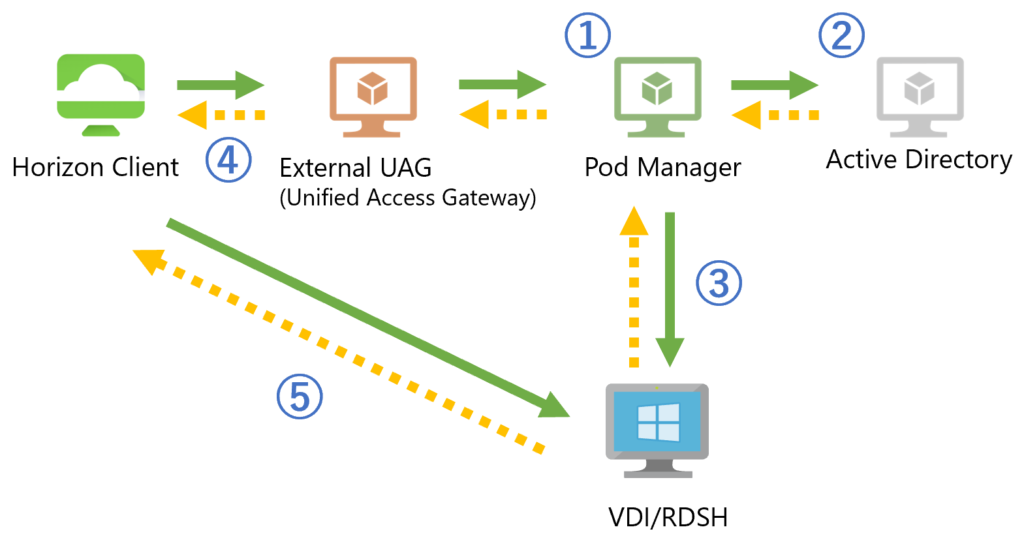
①User Deviceは、外部(インターネット経由)から接続する場合、External UAG経由で Pod Manager に認証情報を送信する。
※内部から接続の場合、Internal UAGか、Pod Managerのテナント側NICにアクセスする。
②Pod Managerから、Active Directoryに対してユーザー認証を行う。
認証が成功すると、User Deviceにリソース(アプリ/デスクトップ)を表示する。
③リソースが選択されると、Pod ManagerはFarmにリソースの確認を行う。
④Pod ManagerはHorizon Clientに対し、接続先のFarmを通知する。
⑤Horizon Clientは指定されたFarmに接続し、FarmからリソースをHorizon Clientに返す。
※Horizon Cloudは、[Australia East / North Central US / North Europe]に存在する。
配信方法を見てみましょう!
配信方法は、3パターンあります。
※マスター更新は、ディスクの差し替えとなるので更新したデータは消えてしまいます。
※リンククローン&インスタントクローン機能はありません。
【 専用 】 ※”Windows 10 Single-session” “Windows 7″用
[配信方法:固定 データ保持:Local Disk]
ユーザーが接続すると必ず同じデスクトップが割り当てられます。ユーザーがデスクトップ上で加えた変更はローカルディスクに保存されます。
※ユーザープロファイルの保存には、FSLogixが利用できます。
【 フローティング 】 ※”Windows 10 Single-session” “Windows 7″用
[デスクトップ配信方法:ランダム データ保持:なし]
ユーザーが接続する度にランダムにデスクトップが割り当てられます。ユーザーがデスクトップ上で加えた変更は保存されません。ログオフするとデスクトップがリセットされます。
※ファイルサーバーに保存する事は可能
【 セッション 】 ※”Windows10 Multi-Session” “Windows Server”用
[デスクトップ配信方法:ランダム データ保持:あり]
ユーザーが接続する度にランダムにデスクトップが割り当てられます。ユーザーがデスクトップ上で加えた変更はローカルディスクに保存されます。
※ユーザープロファイルの保存には、FSLogixが利用できます。
ライセンスを見てみましょう!
【必要なライセンス】 ※最小50ユーザー
・Horizon Apps Universal License
ー Windows 10 Multi-session
ー Windows Server
・Horizon Universal License
ー Windows 10 Multi-session
ー Windows Server
ー Windows 10 Single-session
ー Windows 7
それぞれのライセンスには、2種類の購入方法があります。
・Named (指定ユーザー数)
・Concurrent (同時接続数)
【参考価格】 ※1年契約の場合
・Horizon Apps Universal License
ーNamed= \853
ーConcurrent= \1,387
・Horizon Universal License
ーNamed= \1,702
ーConcurrent= \2,764
※1ユーザーあたりの月額料金